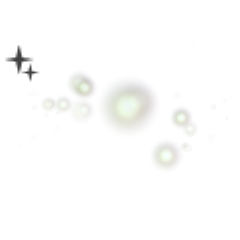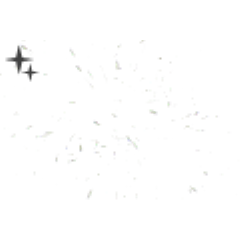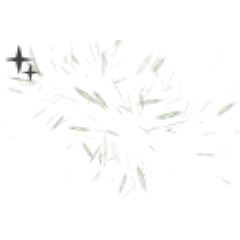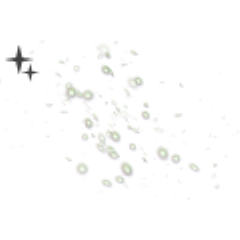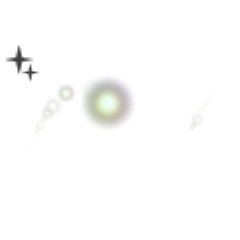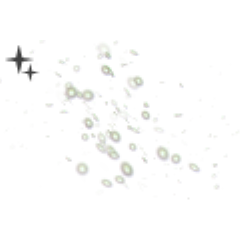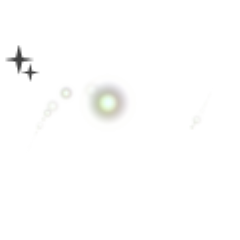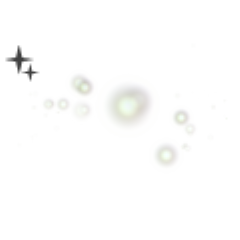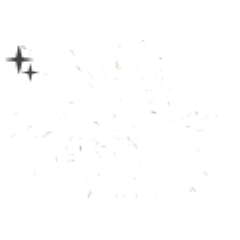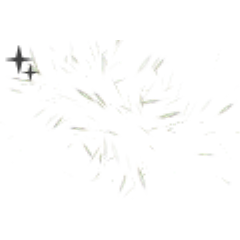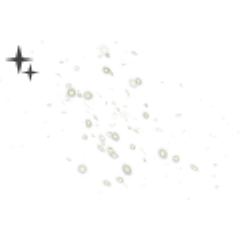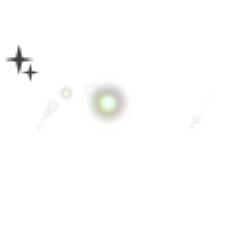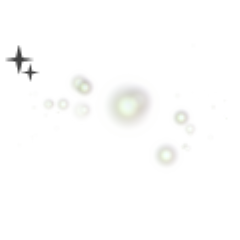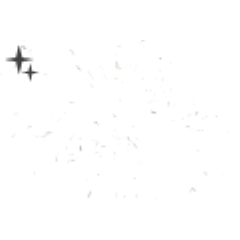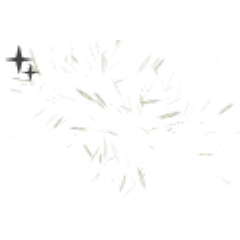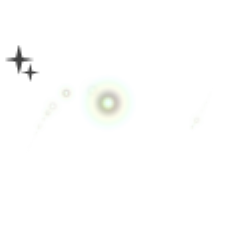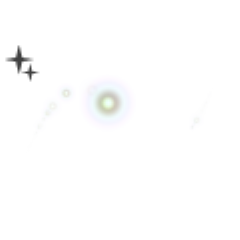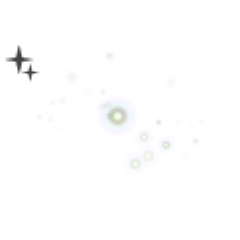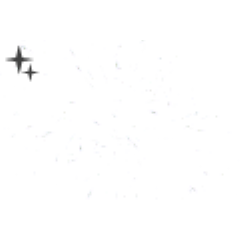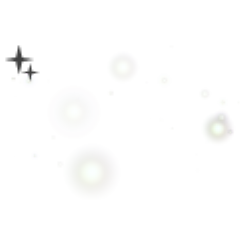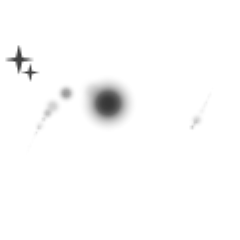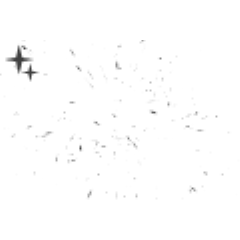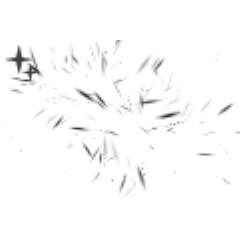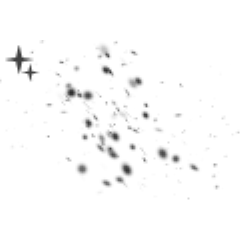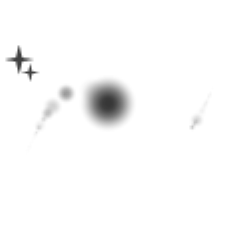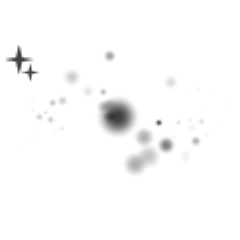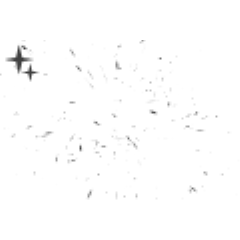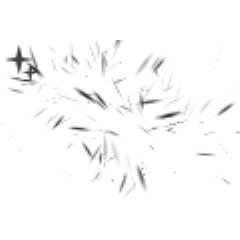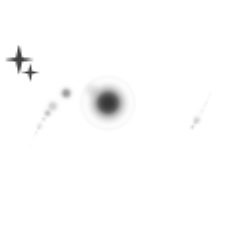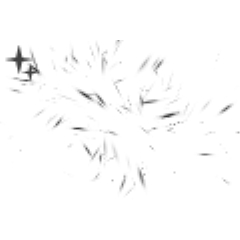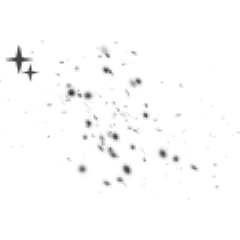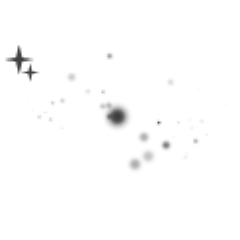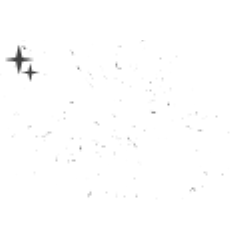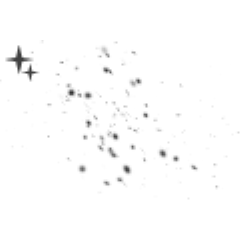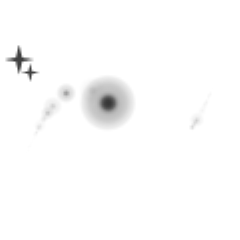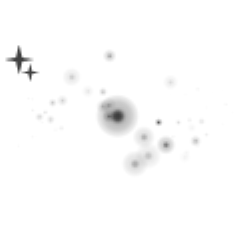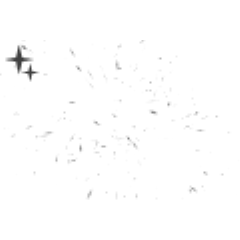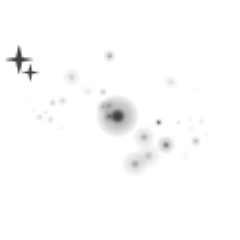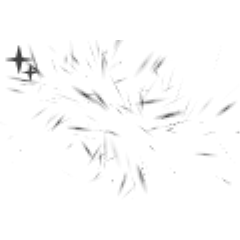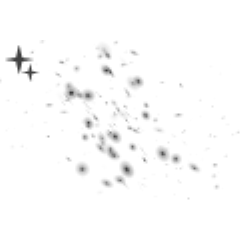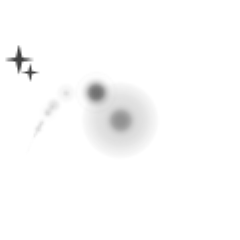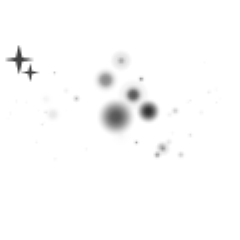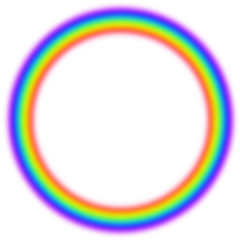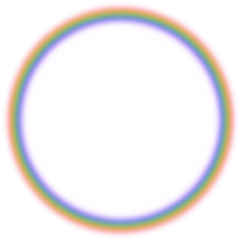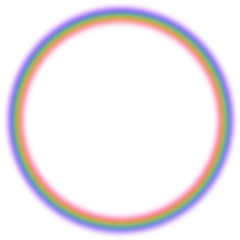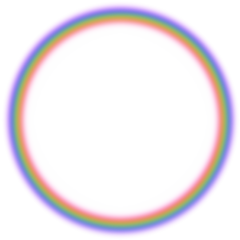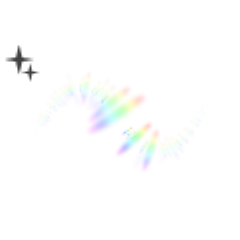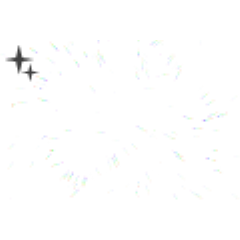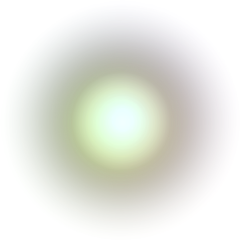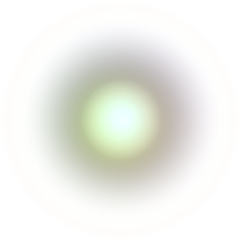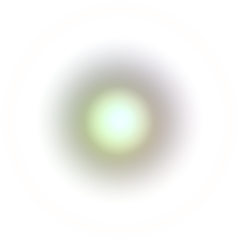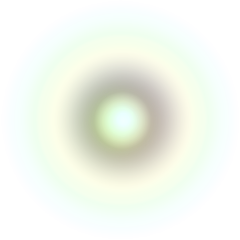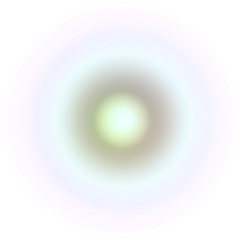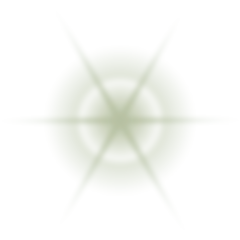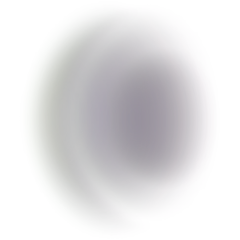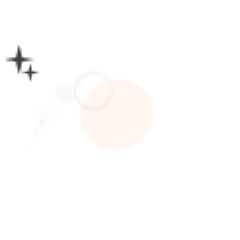[UPDATE] Brosse de fusée de lentille (【UPDATE】レンズフレアブラシ) 【UPDATE】レンズフレアブラシ
Numéro d'identification du contenu:1739956
-
2 264
Il s’agit d’un pinceau simple qui peut dessiner flare lentille.
2019/4/2 : matériel d’image et pinceaux ajoutés.
シンプルなレンズフレアが描けるブラシです。
2019/4/2:画像素材&ブラシ追加しました。
















Couleur LensFlare lensflare カラー
-
lensflare1 lensflare1
-
Propagation de Lensflare1. lensflare1 散布
-
Lensflare1 Radio 1. lensflare1 放射1
-
Lensflare1 Radio 2. lensflare1 放射2
-
Ligne Lensflare1. lensflare1 流線
-
lensflare2 lensflare2
-
Propagation de Lensflare2. lensflare2 散布
-
lensflare2 Radio1. lensflare2 放射1
-
Lensflare2 Radio2. lensflare2 放射2
-
Lensflare2 Stream. lensflare2 流線
-
lensflare3 lensflare3
-
Propagation de Lensflare3. lensflare3 散布
-
Lensflare3 Radio1. lensflare3 放射1
-
Lensflare3 Radio3 Radiation 2. lensflare3 放射 2
-
Lensflare 3 rationalisé. lensflare3 流線
-
lensflare4 lensflare4
-
Propagation de Lensflare4. lensflare4 散布
-
Lensflare4 Radio 1. lensflare4 放射1
-
Lensflare4 Radio 2. lensflare4 放射2
-
Lensflare4 Stream. lensflare4 流線
-
lensflare5 lensflare5
-
Propagation de Lensflare5. lensflare5 散布
-
lensflare5 Radio 1. lensflare5 放射1
-
Lensflare5 Radio2. lensflare5 放射2
-
Lensflare5 ruisseau. lensflare5 流線
-
lensflare6 lensflare6
-
Propagation de Lensflare6. lensflare6 散布
-
Lensflare6 Radio 1. lensflare6 放射1
-
Lensflare6 Radio2. lensflare6 放射2
-
Lensflare6 Streamline. lensflare6 流線
-
mélange lensflare lensflare mix
-
Tartinade de mélange de Lensflare. lensflare mix 散布
lensflare bicolor lensflare bicolor
-
lensflare bicolor1 lensflare bicolor1
-
lensflare bicolor1 propagation. lensflare bicolor1 散布
-
lensflare bicolor1 Radio1. lensflare bicolor1 放射1
-
lensflare bicolor1 Radio 2. lensflare bicolor1 放射2
-
Lensflarebicolor1 Rationaliser. lensflarebicolor1 流線
-
lensflare bicolor2 lensflare bicolor2
-
lensflare bicolor2 propagation. lensflare bicolor2 散布
-
lensflare bicolor2 Radio1. lensflare bicolor2 放射1
-
lensflare bicolor2 Radio2. lensflare bicolor2 放射2
-
Flux bicolor2 de Lensflare. lensflare bicolor2 流線
-
lensflare bicolor3 lensflare bicolor3
-
lensflare bicolor3 propagation. lensflare bicolor3 散布
-
lensflare bicolor3 Radio 1. lensflare bicolor3 放射1
-
lensflare bicolor3 Radio 2. lensflare bicolor3 放射2
-
Lensflare bicolor3 rationalisé. lensflare bicolor3 流線
-
lensflare bicolor4 lensflare bicolor4
-
lensflare bicolor4 dispersés. lensflare bicolor4 散布
-
lensflare bicolor4 Radio 1. lensflare bicolor4 放射1
-
lensflare bicolor4 Radio 2. lensflare bicolor4 放射2
-
Lensflare bicolor 4 rationalisé. lensflare bicolor4 流線
-
lensflare bicolor5 lensflare bicolor5
-
lensflare bicolor5 propagation. lensflare bicolor5 散布
-
lensflare bicolor5 Radio 1. lensflare bicolor5 放射1
-
lensflare bicolor5 Radio 2. lensflare bicolor5 放射2
-
Lensflare bicolor5 rationalisé. lensflare bicolor5 流線
-
lensflare bicolor6 lensflare bicolor6
-
lensflare bicolor6 propagation. lensflare bicolor6 散布
-
lensflare bicolor6 Radio 1. lensflare bicolor6 放射1
-
lensflare bicolor6 Radio 2. lensflare bicolor6 放射2
-
Lensflare bicolor 6 rationalisé. lensflare bicolor6 流線
-
lensflare bicolor mix lensflare bicolor mix
-
lensflare bicolor mix lensflare bicolor mix 散布
Arc-en-ciel. 虹
Images matérielles supplémentaires et pinceaux 追加素材 画像&ブラシ
-
img_ de lumière std. img_光std
-
img_ Lumière 2. img_光2
-
img_ Lumière 3. img_光3
-
img_ Lumière 4. img_光4
-
img_ Lumière 5. img_光5
-
img_ Lumière 6. img_光6
-
img_ Lumière 7. img_光7
-
img_ Lumière 8. img_光8
-
Cercle arc-en-ciel de Img_ img_虹円
-
img_ Hongguang 2. img_虹光2
-
img_ rétroéclairage. img_逆光
-
img_ rétroéclairage 2. img_逆光2
-
Img_ Lens Flare img_レンズフレア
-
Img_ Lens Flare 2 img_レンズフレア2
-
lensflare mix2 lensflare mix2
-
réflexion lensflare. lensflare 反射
Ancienne version
Numéro d'identification du contenu:1739956
Date de publication : 6 years ago
Date de mise à jour : 6 years ago